
PPT中经常需要展示各种数据,特别是很多重点指标、业绩等核心数值,往往会占据页面的C位,成为观众视觉的中心。
身为主角的数字,当然就不能平平无奇,不仅需要各种平面效果进行打扮,还需要有一个让人印象深刻的动画。

这里要给大家介绍的,就是一种让数字的出场充满趣味性的动画——数字滚动动画。
1、准备数字
在做动画前,我们先要做好静态的平面设计——首先我们需要准备预设数字,在屏幕中数字将显示的位置插入数字,并根据设计调整数字的大小、位置、样式。

一切准好后,我们需要开始制作动画素材:数字条。具体做法:
1、复制一份预设数字,然后输入0-9十个数字。为了使最终跳动效果更好,让跳动的数字更多一些,这里再重复再输入一遍0-9,组成20个数字。保证它的样式与我们预设的数字样式一致。
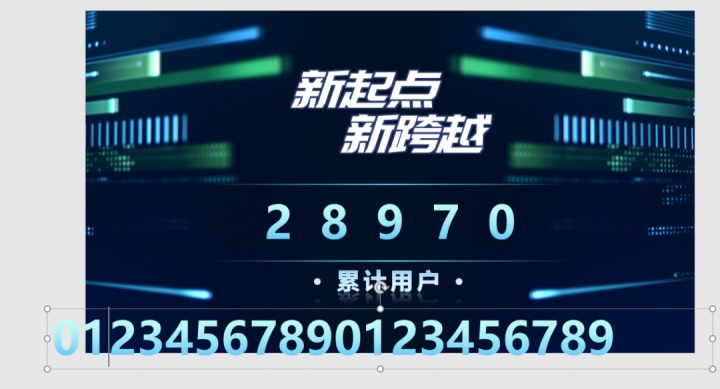
2、拖动这个新复制的数字文本框,让它的宽度仅够一个数字,自动换行后形成一个纵向长条。注意观察文本的排列格式,使用左对齐,让所有数字完全对齐排列。
3、预设数字有几位,我们就通过复制,准备几份数字条。
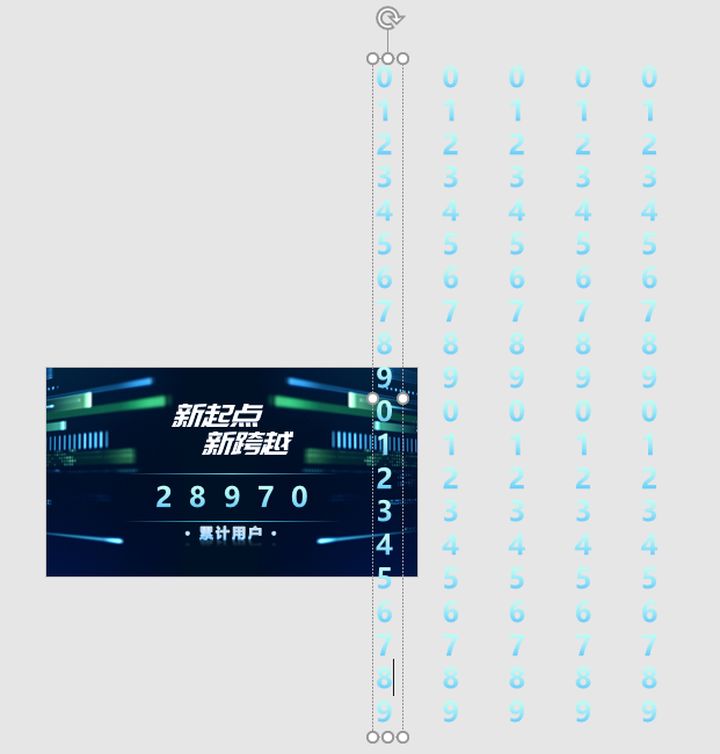
在制作完数字条后,我们需要将数字条的位置对应上预设数字。方式是:
1、将预设数字置于顶层,并设置为醒目的颜色,方便之后最后“标尺”对齐。

2、将数字条依次拖动过来,然后将从上往下数第一个对应的数字(因为有20个数字,每个数字有2个,这里取上面的一个),对齐该位置的预设数字。

将所有数字条都对上了预设数字后,将预设数字移除,数字部分就准备好了。
2、制作遮罩
为了最终跳动数字仅显示数字条的一部分,我们需要制作一个遮罩,挡住其他位置。
遮罩制作步骤:
1、复制一份PPT页面的背景图待用。
2、用矩形绘图工具,在页面上文字将跳动的位置,画出一个矩形范围。

3、将复制好的背景图叠于页面上,置于底层。然后先选中复制的背景图,再选中范围矩形,在菜单栏依次点击:绘图工具·格式>合并形状>剪除,背景图就扣出了一个矩形空位。

4、将之前的数字条全部置于底层,就能看到遮罩效果,只露出一串对应的数字。如果此时发现遮罩效果不好,可以重新做一个遮罩,或是通过调整行间距,来增加数字条数字纵向的间距。

以上步骤完成后,我们的静态部分就全部完成了,接下来将设置动画。
3、动画设置
选中所有数字条,在动画效果中,选择【飞入】动画。
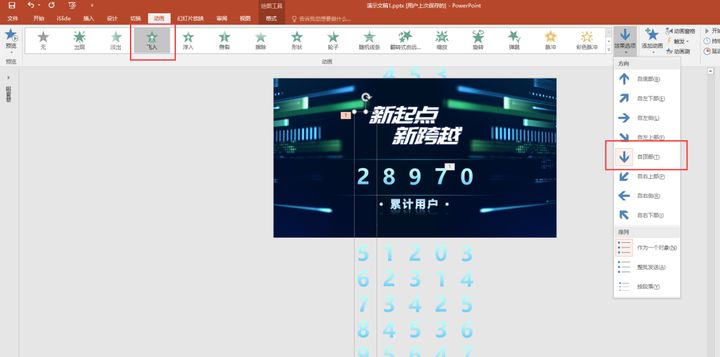
因为我们的数字条在下方的长度比较多,我们统一在动画的效果选项中,将动画设置为“自顶部”。
动画默认的持续时间为0.5秒,有点快,可以适当增加,这里我们统一设置为1.5秒。

播放一下PPT,我们可以看到动画已初具效果。

为了追求更好的动画效果,接下来我们需要对动画进行细节优化,主要是下面两个方面:
1、按位数依次停止:设置动画按文字的位数依次排列后,延迟各增加0.2秒。这样能产生数字的各位数依次停止的效果。这样动画比较有层次感。
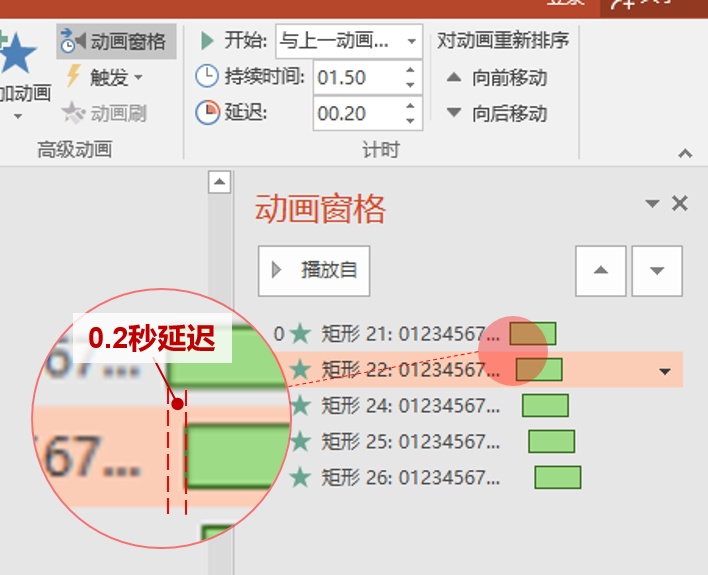
2、平滑结束:选中所有数字条,在动画窗格中右击动画条目,在快捷菜单中选择“效果选项”。在效果选项窗口中,调整平滑结束时间。

这里我们设置了大约50%的平滑结束时间。
这样设置后,数字在最终停止前,会有缓冲感,比无平滑的动画效果更“丝滑”。
以上设置好后,我们的数字跳动动画就完成了,你学会了吗?

实现数字滚动动画的方式,其实还有有很多种。例如用组合使用切入切出动画,以及现在大火的页面平滑切换也能实现。这些方式我们在其它的PPT小妙招里,会继续讲解。







 本文介绍了如何在PPT中制作数字滚动动画,包括准备数字、制作遮罩和设置动画三个步骤。通过详细的操作指南,读者可以学会如何创建出有层次感和平滑结束效果的数字滚动动画。
本文介绍了如何在PPT中制作数字滚动动画,包括准备数字、制作遮罩和设置动画三个步骤。通过详细的操作指南,读者可以学会如何创建出有层次感和平滑结束效果的数字滚动动画。
















 889
889

 被折叠的 条评论
为什么被折叠?
被折叠的 条评论
为什么被折叠?








